Como criar uma auditoria a partir de um modelo?
Atualizado em
Com um modelo criado, podemos utilizar para realizar uma auditoria.
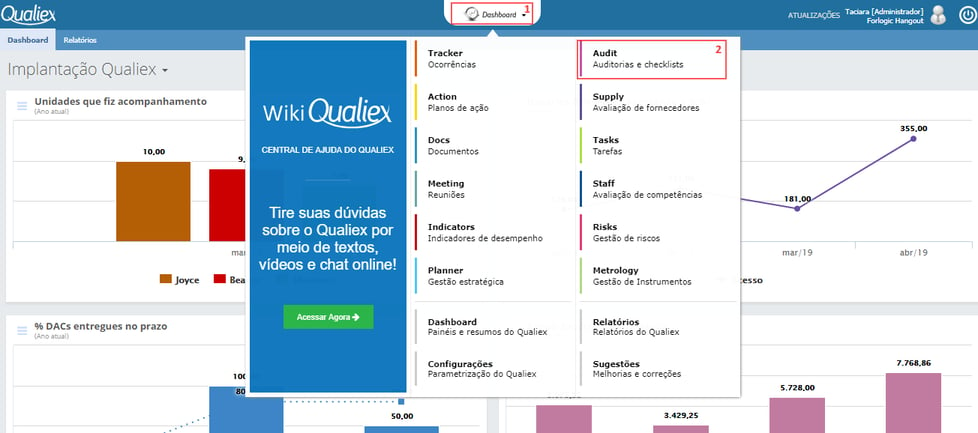
3. Será exibida a tela do
Audit na aba
Auditorias. 4. Clique em
Novo e selecione a opção
Em branco.
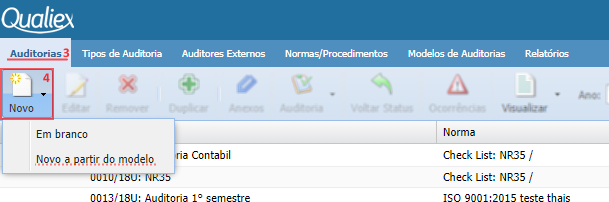
Será exibida a tela para cadastro da auditoria.
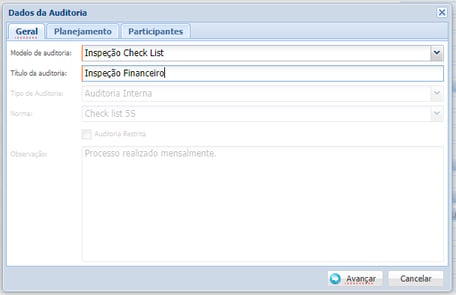
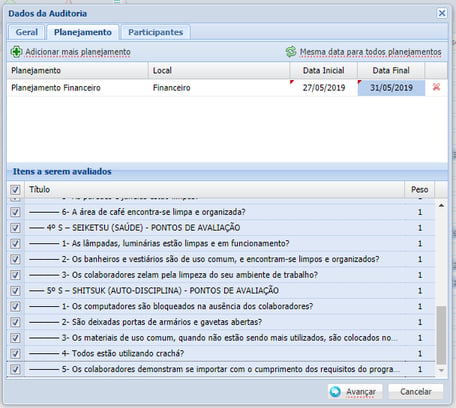
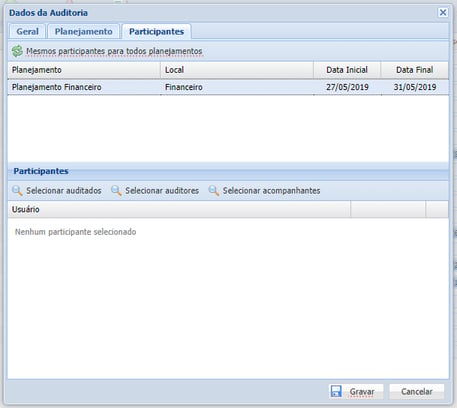
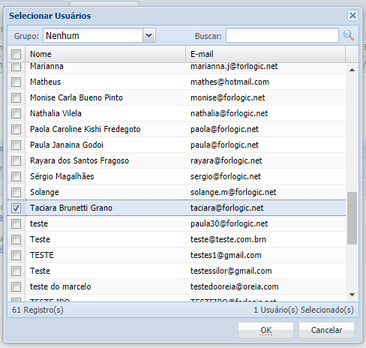
Clique em
OK para definir os participantes.
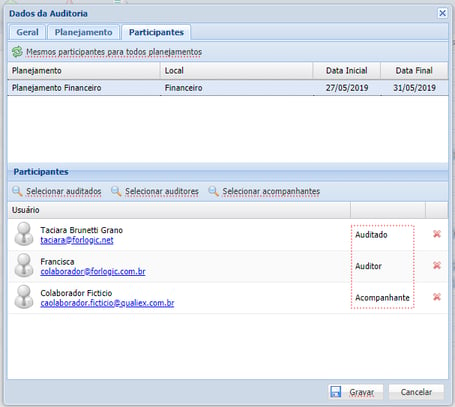
Clique em
Gravar para cadastrar a auditoria. Será exibida uma mensagem de confirmação para concluir o planejamento.

Veja como criar um modelo de auditoria nesse artigo.
- Acesse Dashboard.
- Clique em Audit – Auditorias e Checklist
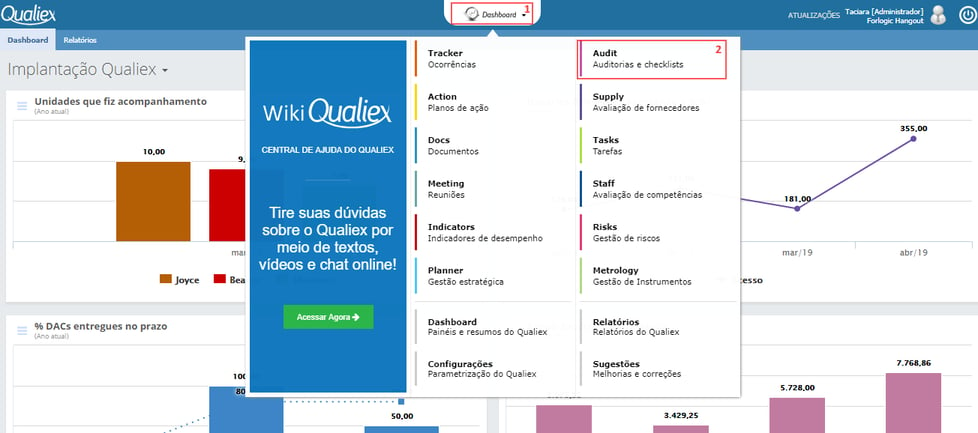
Necessário ter a permissão para cadastrar auditorias habilitado nas configurações do Qualiex.
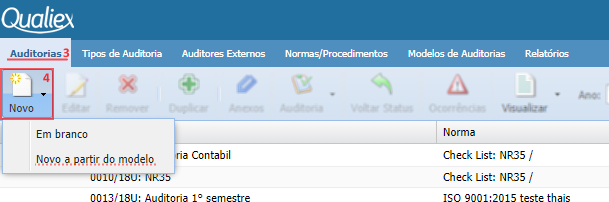
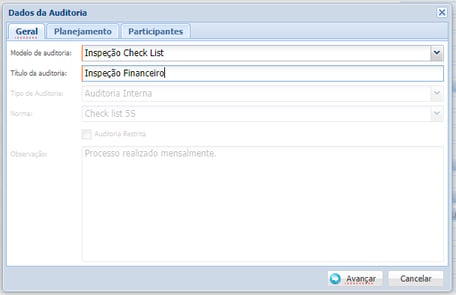
- Modelo de auditoria: Selecione o modelo de auditoria cadastrada.
- Título da auditoria: Informe o nome da auditoria que será realizada
- Demais campos são exibidos conforme preenchido no modelo de auditoria.
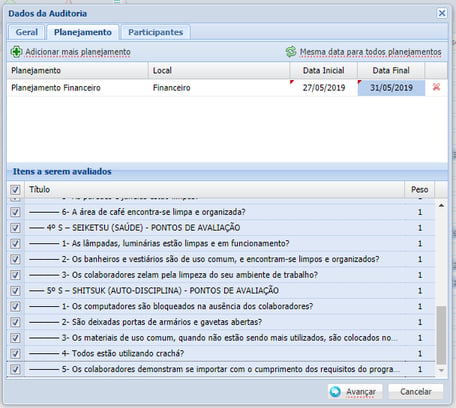
- Clique em
 para informar os dados do planejamento:
para informar os dados do planejamento:
- Planejamento: Selecione um planejamento já cadastrado no modelo utilizado.
- Local: Informe o local que será realizada a auditoria.
- Data Inicial: Informe a data inicial da auditoria, selecione no
 .
. - Data Final: Informe a data final da auditoria, selecione no
 .
. - Clique em
 para remover um planejamento.
para remover um planejamento.
- Se houver mais de um planejamento para essa auditoria clique em
 para atribuir a mesma data para os planejamentos adicionados.
para atribuir a mesma data para os planejamentos adicionados. - Os itens a serem auditados são definidos no modelo utilizado.
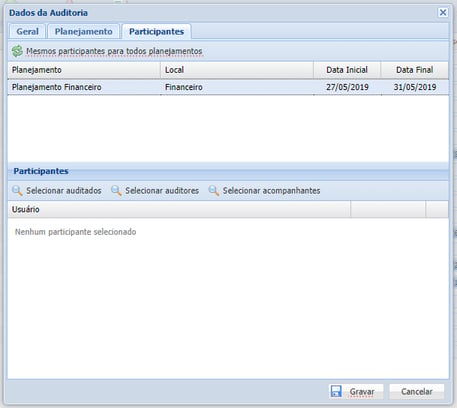
- Para definir os mesmos participantes para todos os planejamentos clique em
 .
. - Para selecionar os participantes clique nas opções:
-
Podemos adicionar os participantes ao realizar a auditoria.
Será exibida a tela para selecionar os usuários ou grupo que serão adicionados como
auditor,
auditado e
acompanhante. Selecione os colaboradores ou um grupo de usuários.
Veja como criar um grupo de usuário nesse artigo.
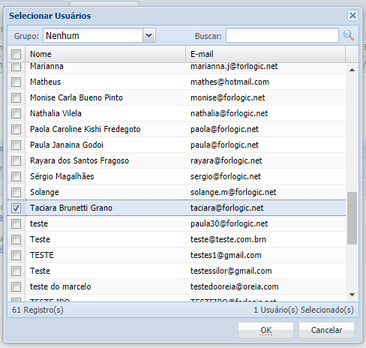
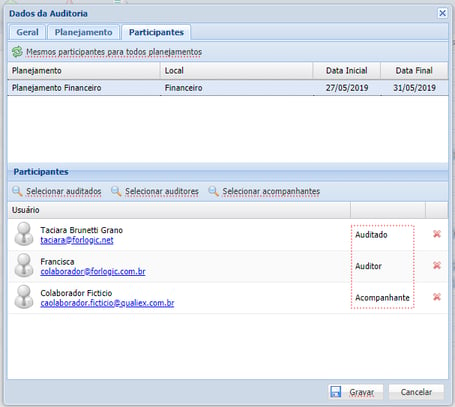

- Selecione uma opção
- Sim, pode concluir!: Clique para concluir o planejamento para liberar para realizar a auditoria.
- Não, ainda irei mexer!: Clique para salvar o planejamento sem concluir. Para concluir o planejamento em outro momento veja o artigo.
- Cancelar: Clique para cancelar a operação.
Veja como realizar um auditoria nesse artigo.



